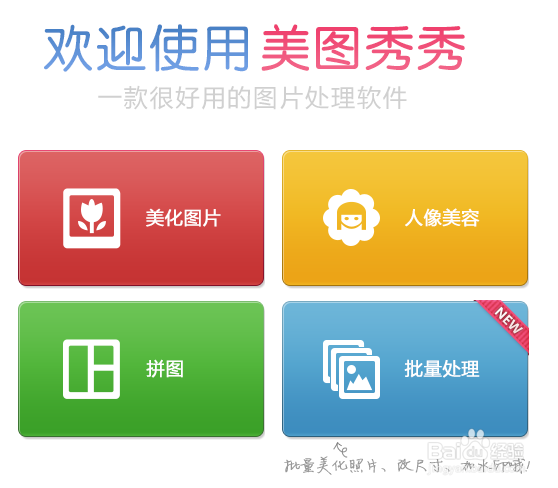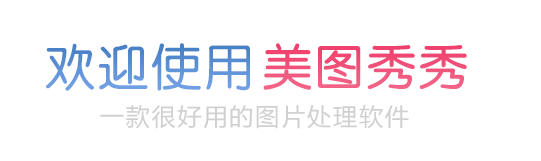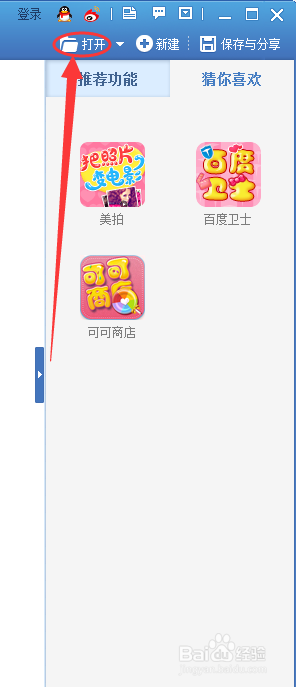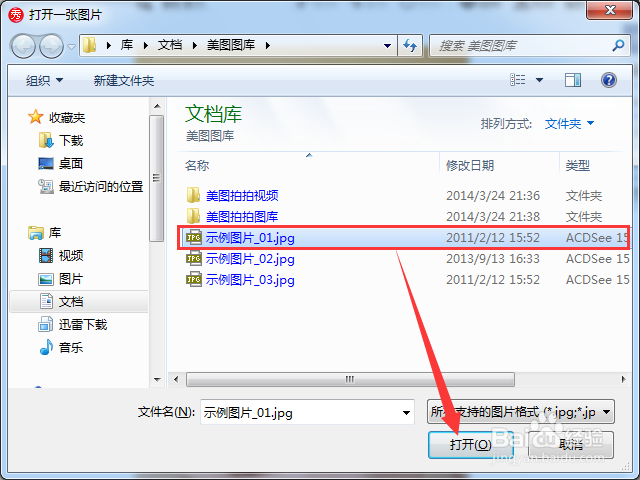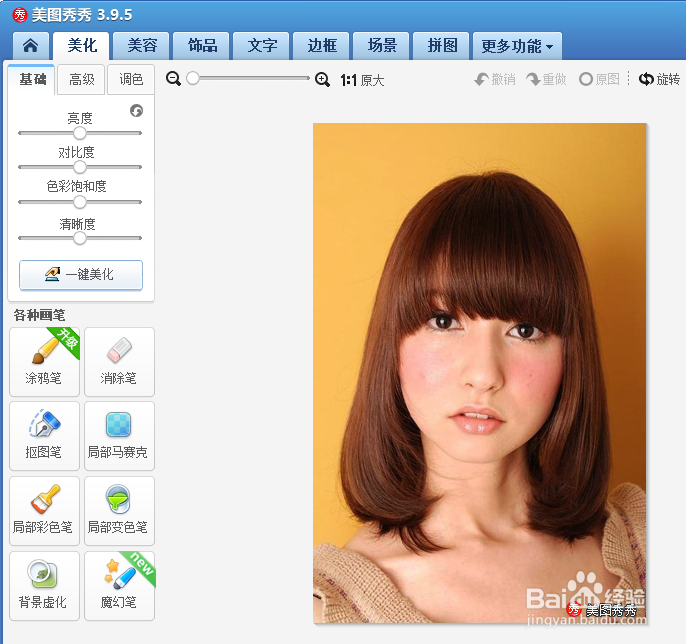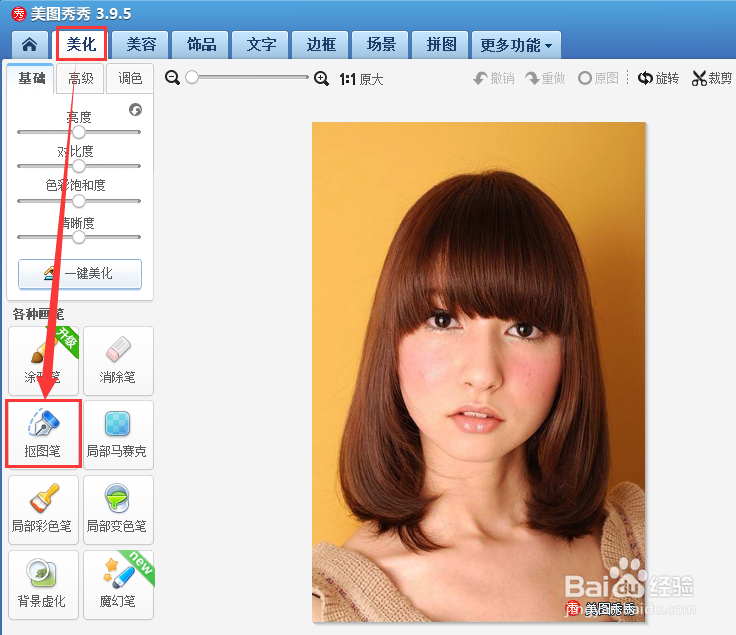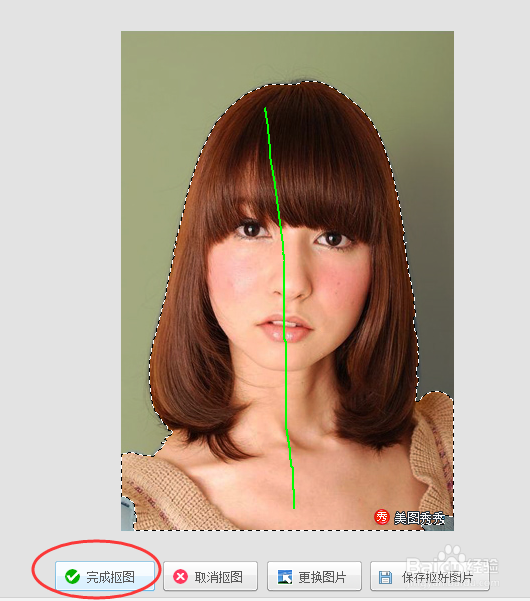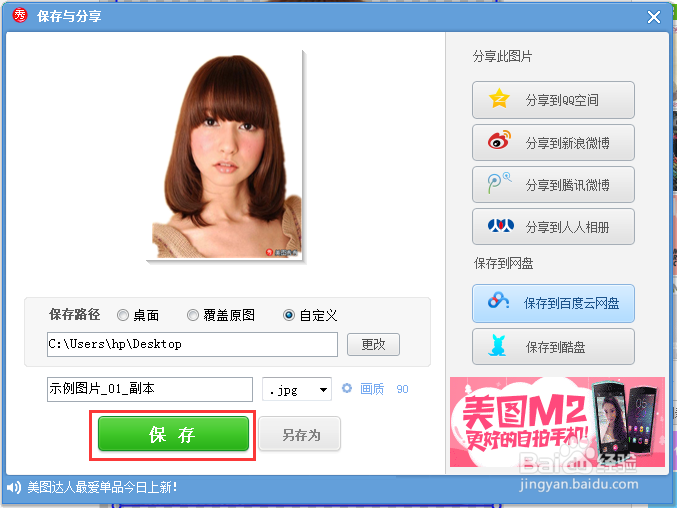【图文】美图秀秀怎么抠图美图秀秀如何抠图
本文章着重教大家如何利用美图秀秀来抠图。
工具/原料
美图秀秀
美图秀秀怎么抠图?
1、首先我们打开最新版美图秀秀软件,大家平时要养成随时更新软件的好习惯,这样才能最先体验到最新功能。
2、点击右上角的打开“按钮”,选择要抠图的图片的后点击打开。
3、如图要编辑的图片就会自动在美图秀秀中打开,一般我们要抠图的图片为人物像。
4、然后我们选择导航栏中的“美化”,在选择各种画笔中的”抠图笔“。
5、一般我们都选择“自动抠图”,当然也可选择其他抠图方式,不过小编不是很推荐。
6、如图在图片中只要在要抠图的部分中间画上一笔,就能自动将所扣部分自动扣下来,抠图完成后点击“完成抠图”。
7、再稍加调整后点击“保存”即可,保存到中间熟悉的目录中另作他用。
声明:本网站引用、摘录或转载内容仅供网站访问者交流或参考,不代表本站立场,如存在版权或非法内容,请联系站长删除,联系邮箱:site.kefu@qq.com。